Így a testét ISIS modell (Proteus), folytatása, Stanislav Orlov gömb
Alapítva ISIS modell lehet három osztályba sorolhatók - modell valós eszközök (pl 74HC595), a modell a virtuális eszközök (mint például egy oszcilloszkóp vagy feszültség próba), és szimulált entitások. Szimulált primitívek feltételes modell valós eszközök, anélkül, hogy kötve, hogy egy adott eszköz a márka - például az eszköz ellenállást ASIMMDLS könyvtár feltétele ellenállás modell, amely a várakozásoknak megfelelően egy ellenállás, de sem a test, sem a gyártó, vagy bármi más. Az ellenállás egyszerű - amikor behozott ARES van, a rendszer kérni fogja, hogy válasszon a testét és nagyon boldogan nyakkendő - tényleg, az ellenállás, akkor döntetlen nem nehéz, de a 7-szegmenses kijelző minden valamivel rosszabb - ha csak behozatali rendszert való részvételével a ARES van, nem látjuk azt ... ha eltávolítja a csóka a tulajdonságok a „Kizárás PCB”. Ez rossz, de majd rögzíteni, hogy!
Így kezdődik ISIS és nyisson meg egy új dokumentumot, az új alkatrész a könyvtárból
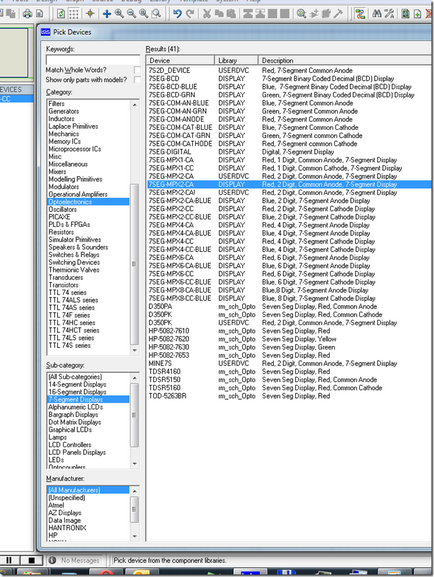
Úgy néz ki, mint ez:
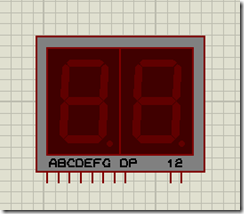
Itt várjuk a kis (és néhány még több!) Csalódás - a modell csak egy pin kit AG, és segít, hogy sajnos, ha valami, és lehet, hogy elég nehéz (én személy egyszerű módon sajnos nem találtam, és tanítani isis sdk őszintén vágy támadt egy pár kellett szemek). Másrészt, sok (én köztük) csak egy következtetéseket a 7-szegmenses kijelző, csatlakoztassa a második (3 digitális kijelzők és egy harmadik, és így tovább), hogy az első szakasz, és kiválasztja tartalmazza a lábak száma 1/2 (/ 3 3x digitális, stb) - általában, ez szokásos gyakorlat energiatakarékos mikrokontroller lábak vagy léptetőregiszterek úgy, hogy az a baj az egész, és nem számít, de kevés megváltoztatni testünk tegnap. ARES nyitva van, hozzon létre egy üres fájlt, helyezze azt a testünk 7S2D, válassza ki azt a gomb a jobb egérgombbal egy ilyen következtetés alapján a láb (ne feledjük, hogy meg kell nyomni a szürke „lyuk” a közepén O), és válassza ki bomlanak címkével ellátott tárgyak
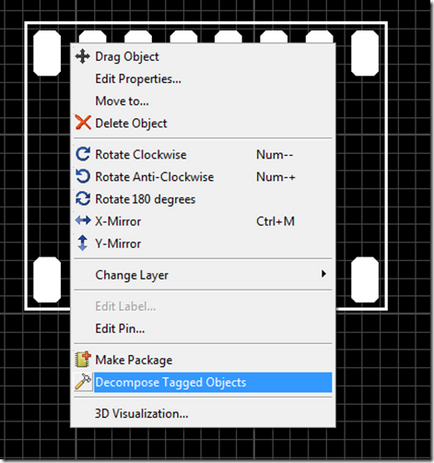
Ez a mi esetünkben hivatkozhat komponensek
Próbáltam kitalálni, hogyan kell hozzáadni hálójegyzékkel modell, de nem történt meg, szerencsére a radiokote azt javasolta, hogy ha rendelni csapok a szervezetben ugyanazt a számot, akkor automatikusan kombinálható az automatikus lefektetése számokat! Szétszerelni bemászni az adatlap, és mi lábak, amire szükségünk van, hogy egyesítse:
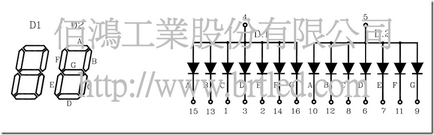
Ez a csapos a mi kijelző látható, hogy a PIN kód A1 = 15, és a lábak számától A2 = 10, azaz a hogy a-lennie, azok automatikusan egyesült egyetlen pályán, meg kell cserélni a szám 10 és 15, és így az összes párosított betűk (12 változó 13, 8-1, 6-3, stb). Ennek eredményeképpen kapunk itt egy sor csapok a csomagban:
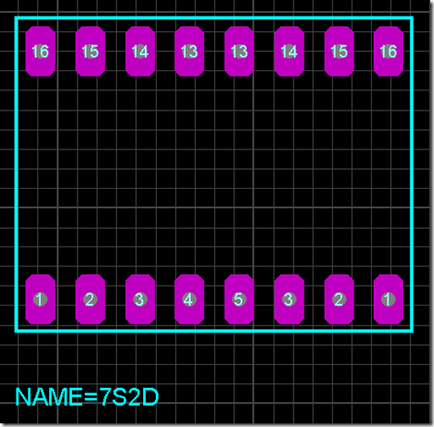
A ház készen áll, akkor szerelje - összes elem kijelöléséhez kattintson az egér jobb és kattintson a Make csomag - figyelmét, hogy meg kell kiosztani nem csak a csapok és a pereme a test, hanem a nevét (line NAME = 7S2D)!
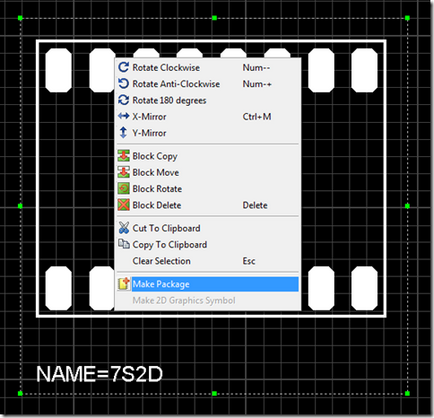
Összeállításakor a tartási rendszer felveszi a nevét, leírását is, és az összes lehetőséget, hogy mi vezetett az elején a teremtés, kattintson az OK gombra a párbeszédablak szerv létrehozására, a rendszer megkérdezi, hogy akarunk-e frissíteni a meglévő könyvtári szekrény ugyanazzal a névvel ... de mi szeretnénk! )
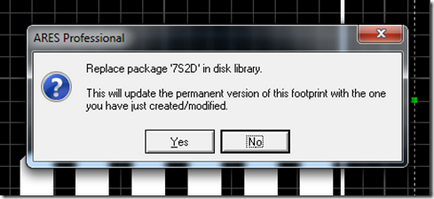
Meg kell kattintani Igen, a rendszer megkérdezi, hogy frissíti az összes előfordulását a ház a jelenlegi dokumentum - nem kritikus, de ez jobb is, kattintson az OK gombra
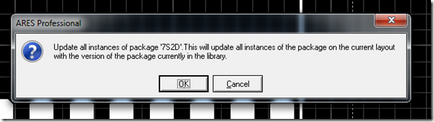
Most vissza ARES ISIS, ahol megvan a modelku dosobrat! Megértem, hogy a tulajdonságok száma a modell, ISIS használ csak, amikor létrehozza a saját modelljét, és szerkeszteni vagy hozzáadni a már kész sajnos készülék használhatatlan. Tehát klatsat jobb karját a mi képernyőn, és kattintson a elbontása
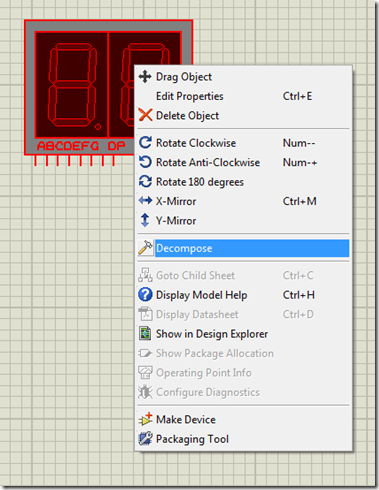
A kijelző összeesett atomok, de a legfontosabb dolog, hogy látjuk rajta a kóddal vonal, amely önmagát Model:
Finoman nyomja a szöveget a kódot, a jobb gombbal (óvatosan, ez nem kell kattintani a képernyőn például), és válassza a Tulajdonságok szerkesztése
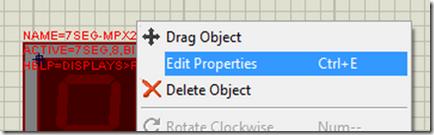
Ennek eredményeként a pop-up menü leírását a kód még nincs a modell:
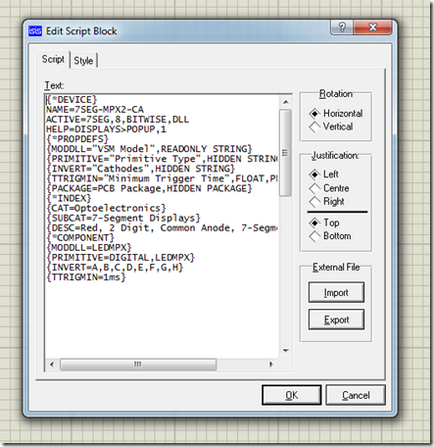
Itt van a kód a standard modell Proteus:
Azt is hozzá kell csak két sort és a változó, nevezetesen:
NAME = 7S2D-CA-RED <- Это будет имя нашего устройства, вообще его можно добавить и в следующем шаге (при компоновке устройства), но мне лично почему-то так удобней. Имя естественно можно придумать свое – я пользовался вчерашней логикой по сокращениям: 7Segment2Digits-CommonAnode-Red т.е. 7ми сегментник 2х цифровой с общим анодом, красный. Вроде просто )
<- Это префикс, который будет инициализатором устройства при переносе в ARES, опять-же может быть своим, но у него есть ограничение – его длинна не может быть больше пяти символов. Его надо добавить где-нить под строчкой , например прямо перед строкой . Опять-же его можно ввести и позже ручками при создании компонента <- Эта строка у вас уже есть, нам она указывает что начались настройки свойств модели и далее под ней надо найти вот эту строку:<- Эту строчку надо найти и заменить, штатно ISIS считает что у этой модели HIDDEN PACKAGE т.е. корпус “спрятан”, нам же нужно указать имя, вчера созданного корпуса в ARES – у меня это было 7S2D
Ennek eredményeként kaptam ezt:
Kattintson az OK gombra a kód szerkesztése formában, és válassza ki az összes elemet a szétszerelt kijelző (egyszerűen válassza ahogy már megtalálható a Windows Explorer például), akkor zhmakat jobb egérgombbal, és válassza a Legyen Device
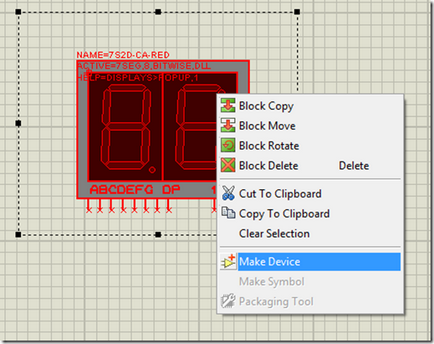
És itt látjuk a következő formában:
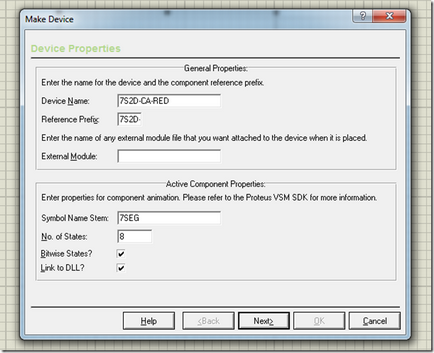
Ha belépünk egy nevet és egy előtaggal szerkesztése közben a kódot, akkor automatikusan vesszük fel, és megjelenik a megfelelő mezőkbe, ha nem adja ide vezetett -, akkor nem lesz lehetséges)
Kattintsunk a Tovább gombra, és nézze meg a csodálatos test 7S2D azonos számú csatlakozással, kattintson a Hozzáadás / szerkesztés.
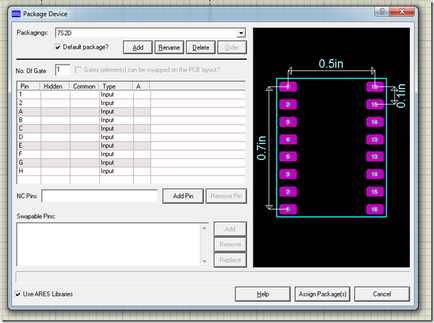
A cél ebben a formában - beállíthatjuk, hogy az arány a vezetékeket a ház a csapokat. Ismét mászni a adatlap a kijelzőn, és mi az, amit be kell kötni. Mit kér egy csomó vonal a tűs, akkor kattintson a cellába A oszlopban a sorban azzal a következtetéssel, hogy mi köti, akkor kell kattintani az átvezetések számát az ábrán a test jobb oldalán a következő formában:
Valójában meg kell kitölteni a sejtek pin számok, de az utolsó kiadási H, ami ebben a kijelzőn nem használják (ez valószínűleg az a pont - már nincs). modell csatlakozó 1. és 2. csapok digitális kapcsolású! azaz indkatora ételek (nekem is egy bizonyos ponton számot!) Amikor megkapjuk a pin H csinálni a következő dolog - kattintson a számát (a címkén) a jobb egérgombbal, és válassza visszaszorításáról Pin
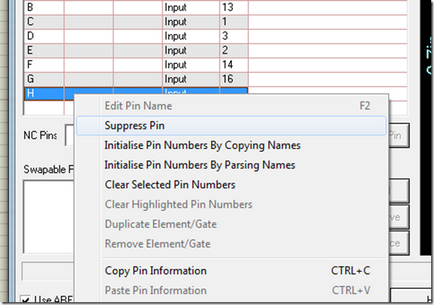
Ez létrehoz egy üres összehasonlítjuk ezt az állítását a modell, amely pin semmihez nem kapcsolódik - és nem kell! )
Az eredmény egy olyan táblázat, amely annyira a vizuális:
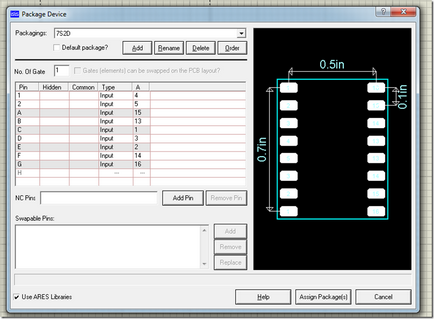
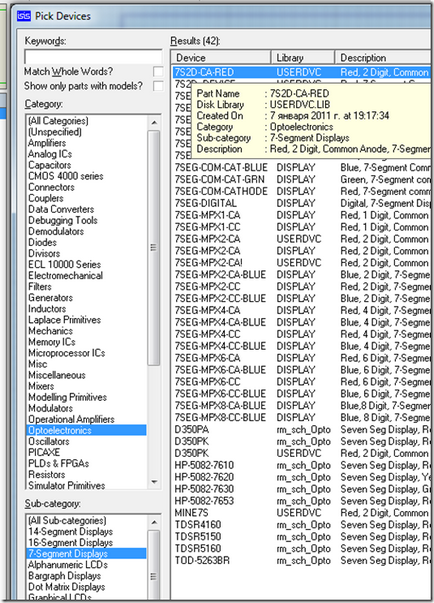
Most is létrehozhat egy egyszerű shemku kijelző és az export, a ARES:
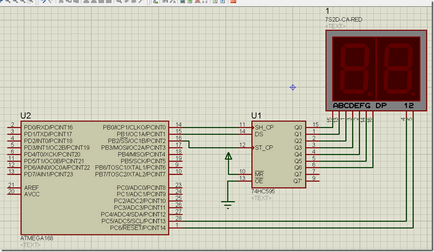
Scheme bites test kényszerképzetek, de láthatóak)) Általában ATmega 168 keresztül kormánymű displeychike 595. shift regiszter és kiválaszt egy számot a kijelzőn. ARES kattintson a gombra az eszköztáron, vagy menjen a szerszámok és ott Netlist az árban:
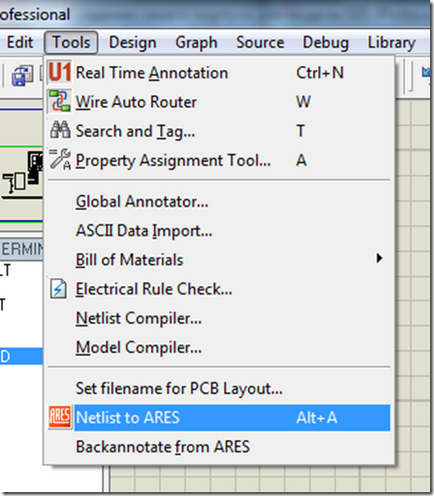
Megnyitja ARES, azt tegyük, mint korábban a hozzávalókat, és tolja az automatikus router (és akkor tegyük az automatikus placer'om - ahogy tetszik) Ennek eredményeként, azt látjuk, itt egy kép:
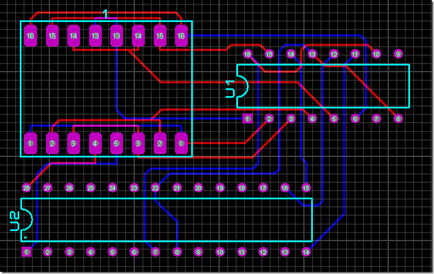
Mint látható az összes csapokat a jelen esetben sikeresen kapcsolódik a más alkatrészek, valamint annak szükségességét, hogy csatlakozni, és a tokban!
E mögött az a győzelem, bár kicsi, de győztes - a kilépés dolgozunk modelc 2 digitális 7 szegmenses kijelző, amely megmutatja, hogy az összes szükséges kimutatni, az ISIS és a test, kész elhelyezés az ARES!